Como Converter Arquivo RAR para ZIP no Windows

Você tem alguns arquivos RAR que deseja converter em arquivos ZIP? Aprenda como converter arquivo RAR para o formato ZIP.
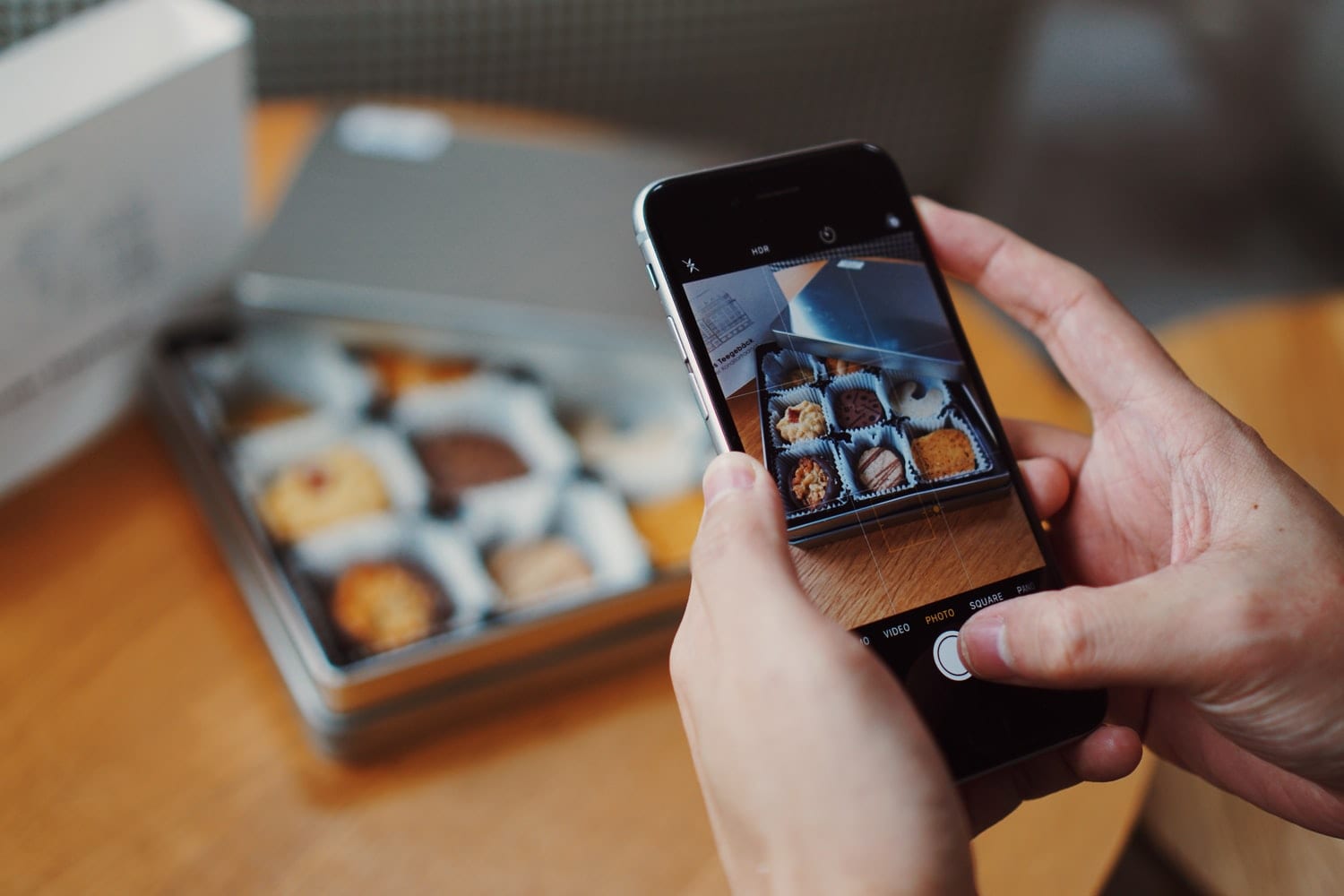
A tecnologia do século XXI tornou simples para qualquer pessoa tirar uma foto casualmente em trânsito com o smartphone. Mesmo fotógrafos profissionais com suas DSLRs pesadas às vezes optam pela fotografia móvel, pois é rápida e não requer etapas extras complicadas. Sob essa luz, surgiram vários aplicativos móveis para evitar o incômodo de transferir suas fotos para um computador a fim de retocá-las, o que economiza tempo e esforço. O aplicativo de processamento de imagem mais amigável, mas bastante funcional, entre os vários que existem, é o Snapseed.
Lançado em 2011 e de propriedade do Google, o Snapseed é um software freeware de edição de fotos para Android e IOS que permite aos usuários editar, aprimorar e adicionar filtros às suas fotos. É um aplicativo fundamental para qualquer fotógrafo móvel ou entusiasta da fotografia. Menos complicado e mais prático do que o photoshop, o Snapseed é perfeito para fotografia em smartphone e oferece todas as ferramentas essenciais de edição de fotos para a maioria de seus usuários. Em 2017, um novo recurso chamado “Looks” foi introduzido. Esse recurso permite que você salve suas edições como uma predefinição personalizada que pode ser usada posteriormente e até mesmo compartilhada com outros usuários do Snapseed online.
O recurso de predefinição personalizada é bastante útil quando você deseja ter o mesmo tema em todo o feed para que eles possam ter uma cor consistente e clima geral em todo o feed. Os usuários que são especialmente bons em edição podem compartilhar suas predefinições por meio de um código QR que o Snapseed gera para sua predefinição exclusiva. Os usuários que desejam usar a predefinição podem ler o código para adquirir a predefinição.
Por meio do Snapseed, você pode ajustar elementos básicos como brilho e contraste, mas o aplicativo também permite que você aplique edições mais avançadas usando curvas, equilíbrio de branco, cura e exposição dupla. Todas essas edições podem ser exportadas para gerar uma predefinição. As predefinições instantâneas são especialmente práticas porque a predefinição não contém etapas que podem arruinar uma imagem, como o corte. Você também pode editar uma predefinição de outro usuário e salvar o filtro personalizado em sua biblioteca.
Os recursos do Snapseed não são exclusivos das fotos que você tirou em seu smartphone. O aplicativo permite que você edite imagens RAW, o que permite que você trabalhe em imagens capturadas usando uma DSLR se você transferi-las para o seu telefone. Isso lhe dá a opção de aplicar sua predefinição favorita a imagens de alta qualidade na resolução mais alta disponível.
Se você está se perguntando onde pode encontrar predefinições do Snapseed, uma simples pesquisa no Pinterest levará você a uma mina de ouro de predefinições, mas você também pode encontrá-las no Imagens do Google, bem como em outros sites de design e edição. Muitos tutoriais do Youtube fornecem as etapas para obter certas aparências, bem como os códigos QR.
Para usar os filtros, tudo o que você precisa fazer é seguir estas etapas:
Abra a imagem que deseja editar no Snapseed.
Clique no ícone “Editar pilha” na parte superior da tela.
Clique no último “QR look…”
Clique em “Scan QR look”
Digitalize o QR que você gostaria de experimentar na sua foto
Clique em aplicar quando o aplicativo reconhecer o código
Para salvar o filtro em sua biblioteca, vá até a guia “Estilos” até encontrar o ícone (+).
Dê um nome ao seu novo filtro personalizado e divirta-se.
Depois de navegar pelos diferentes filtros do Snapseed, você terá um olho para as predefinições que melhor se adaptam ao seu estilo de fotografia e, em breve, criará uma biblioteca de predefinições que aprimoram o efeito de suas imagens. Esse recurso torna o Snapseed um dos melhores aplicativos de edição de fotos, já que tem mais de 100 milhões de downloads somente na loja de aplicativos do Google.
Você tem alguns arquivos RAR que deseja converter em arquivos ZIP? Aprenda como converter arquivo RAR para o formato ZIP.
Você precisa agendar reuniões recorrentes no MS Teams com os mesmos membros da equipe? Aprenda como configurar uma reunião recorrente no Teams.
Mostramos como mudar a cor do destaque para texto e campos de texto no Adobe Reader com este tutorial passo a passo.
Neste tutorial, mostramos como alterar a configuração de zoom padrão no Adobe Reader.
O Spotify pode ser irritante se abrir automaticamente toda vez que você inicia o computador. Desative a inicialização automática seguindo estes passos.
Se o LastPass falhar ao conectar-se aos seus servidores, limpe o cache local, atualize o gerenciador de senhas e desative suas extensões de navegador.
O Microsoft Teams atualmente não suporta a transmissão nativa de suas reuniões e chamadas para sua TV. Mas você pode usar um aplicativo de espelhamento de tela.
Descubra como corrigir o Código de Erro do OneDrive 0x8004de88 para que você possa voltar a usar seu armazenamento em nuvem.
Está se perguntando como integrar o ChatGPT no Microsoft Word? Este guia mostra exatamente como fazer isso com o complemento ChatGPT para Word em 3 passos fáceis.
Mantenha o cache limpo no seu navegador Google Chrome com esses passos.






